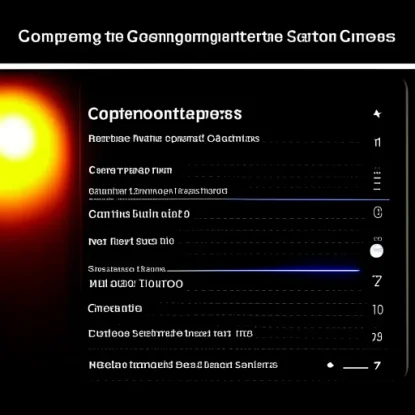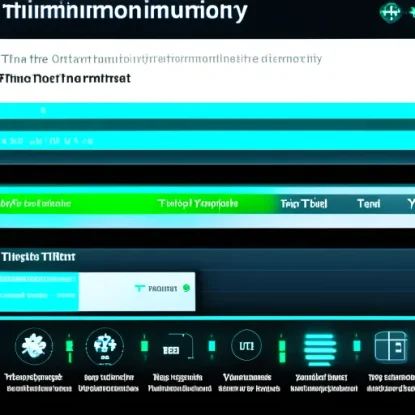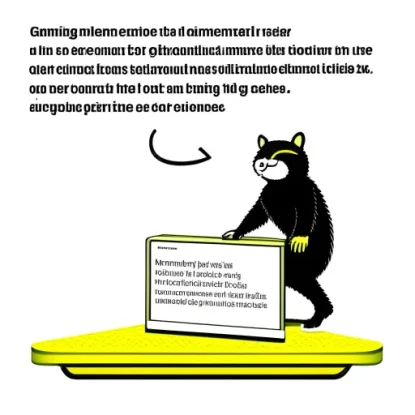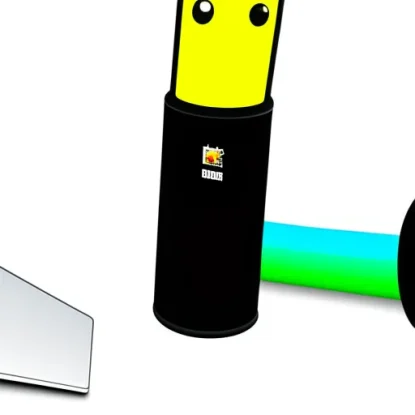Понимание яркости экрана в GNU/Linux
GNU/Linux операционная система, которая предоставляет множество возможностей для настройки и оптимизации работы с компьютером. Одной из таких возможностей является регулировка яркости экрана. Но прежде чем мы начнем настраивать яркость, давайте разберемся, почему это важно.
Важность регулировки яркости экрана
Яркость экрана играет важную роль в удобстве использования компьютера. Слишком яркий экран может вызывать усталость глаз, головные боли и затмение изображения на экране. С другой стороны, слишком тусклый экран может вызывать напряжение глаз и затруднять чтение текста. Правильная настройка яркости экрана помогает снизить утомляемость глаз и улучшить ваш опыт работы с компьютером.
Как работает регулировка яркости в GNU/Linux
(подкатегория)
В GNU/Linux существует несколько способов регулировки яркости экрана. Один из самых простых способов – использовать командную строку. С помощью специальных команд вы можете легко настроить яркость без необходимости использования графического интерфейса. Другой способ – использование графического интерфейса, который обеспечивает более удобное и интуитивно понятное управление яркостью экрана.
В следующем разделе мы рассмотрим более подробно командную строку для регулировки яркости в GNU/Linux.
Использование командной строки для регулировки яркости
Командная строка в GNU/Linux предлагает простой способ настройки яркости экрана. Следуйте этим простым шагам, чтобы регулировать яркость своего экрана без необходимости использования графического интерфейса.
Установка и настройка яркости через командную строку
- Откройте терминал в GNU/Linux. Если вы не знаете, как это сделать, нажмите
Ctrl + Alt + T, чтобы открыть терминал. - Проверьте доступные параметры яркости. Введите команду
xrandr --verbose | grep -i brightness, чтобы увидеть текущие значения яркости и возможные параметры. - Установите новое значение яркости. Используйте команду
xrandr --output <название_вашего_экрана> --brightness <новое_значение_яркости>, чтобы установить желаемое значение яркости. Замените<название_вашего_экрана>на имя вашего экрана, например,LVDS-1илиHDMI-1.<новое_значение_яркости>должно быть числом от 0 до 1, где 0 – минимальная яркость, а 1 – максимальная яркость.
Примеры команд для регулировки яркости экрана
Вот несколько примеров команд для регулировки яркости экрана через командную строку:
- Установить минимальную яркость:
xrandr --output LVDS-1 --brightness 0.2
- Установить среднюю яркость:
xrandr --output LVDS-1 --brightness 0.5
- Установить максимальную яркость:
xrandr --output LVDS-1 --brightness 1.0
Вы можете экспериментировать с различными значениями яркости, чтобы найти идеальное соотношение для вашего экрана. Команда xrandr позволяет вам быстро и легко настроить яркость экрана гибко и точно.
Использование графического интерфейса для регулировки яркости
Графический интерфейс в GNU/Linux предоставляет удобный способ настройки яркости экрана без необходимости использования командной строки. Следуйте этим шагам, чтобы узнать, как использовать графический интерфейс для регулировки яркости.
Установка и настройка инструментов графического интерфейса
Для использования графического интерфейса для регулировки яркости в GNU/Linux, вам понадобится установить соответствующие инструменты. Вот некоторые из них:
-
Brightness Controller: Это небольшое приложение, которое позволяет вам легко и быстро регулировать яркость экрана. Вы можете установить его из репозитория вашего дистрибутива, используя менеджер пакетов, или скачать с официального сайта.
-
Redshift: Это приложение позволяет автоматически регулировать яркость и цветовую температуру экрана в соответствии с временем суток. Установите его из репозитория вашего дистрибутива или через команду
sudo apt install redshift.
Шаги по использованию графического интерфейса для регулировки яркости
- Запустите приложение для регулировки яркости, которое вы установили на предыдущем шаге.
- Настройте яркость с помощью ползункового регулятора или другого интерфейса, который предлагает выбранное вами приложение. Перемещайте ползунок вправо, чтобы увеличить яркость, и влево, чтобы уменьшить яркость.
- Примените изменения. Обычно изменения применяются автоматически после того, как вы переместите ползунок, но убедитесь, что нажали кнопку “Применить” или “Сохранить”, если она доступна.
- Проверьте результаты. Откройте приложение или веб-страницу с яркими элементами, чтобы увидеть, как изменилась яркость экрана. Если результат вас устраивает, вы успешно настроили яркость с помощью графического интерфейса.
С графическим интерфейсом вы можете с легкостью регулировать яркость экрана, а также настраивать другие параметры, такие как цветовая температура. Это делает работу с компьютером комфортной и удобной для вас.
Автоматическая регулировка яркости экрана
Автоматическая регулировка яркости экрана является удобной и эффективной функцией, которая позволяет адаптировать яркость к изменяющимся условиям окружающей среды. В GNU/Linux существуют различные способы настроить автоматическую регулировку яркости.
Причины использования автоматической регулировки яркости
Автоматическая регулировка яркости экрана имеет несколько преимуществ:
-
Экономия энергии: При использовании автоматической регулировки яркости экрана, яркость будет автоматически настраиваться на оптимальный уровень, что позволяет снизить потребление энергии и продлить время работы от аккумулятора.
-
Комфорт для глаз: Автоматическая регулировка яркости позволяет адаптировать яркость экрана под условия окружающей среды. Это помогает уменьшить утомление глаз и создать более комфортные условия для работы и чтения.
-
Повышение видимости: Автоматическая регулировка яркости может помочь улучшить видимость на солнце или в темных помещениях, регулируя яркость экрана в соответствии с освещением.
Как настроить автоматическую регулировку яркости в GNU/Linux
В GNU/Linux существуют различные способы настройки автоматической регулировки яркости. Вот некоторые из них:
-
Приложения для автоматической регулировки: Многие графические интерфейсы в GNU/Linux предлагают встроенные функции автоматической регулировки яркости. Проверьте настройки вашей операционной системы или поищите приложения, которые предлагают эту функцию.
-
Использование командной строки: В GNU/Linux вы можете использовать команды для настройки автоматической регулировки яркости. Например, вы можете установить
xbacklight, чтобы автоматически регулировать яркость экрана в соответствии с освещением. -
Использование специальных конфигураций: В некоторых дистрибутивах GNU/Linux существуют специальные настройки для автоматической регулировки яркости. Например, в Ubuntu вы можете настроить автоматическую регулировку яркости через настройки питания.
Выберите подходящий способ настройки автоматической регулировки яркости для вашей системы и условий использования. Это поможет вам создать комфортные условия работы с компьютером, сэкономить энергию и снизить утомление глаз.